XMedia Recode Pros y contras | Revisión del convertidor de video de código abierto
Si necesita ingresar al dominio de conversión de video, XMedia Recode es uno de los mejores convertidores gratuitos que ha sido mencionado o recomendado por algunos foros de video, bloggers de tecnología geek, etc.¿Realmente vale la pena considerarlo? En esta revisión, hablaré sobre los pros y los contras de XMedia Recode, daré un poco de uso de sugerencias, también compararé XMedia Recode con otro convertidor de video que se usa ampliamente.Después de leer esto, creo que puede tener una comprensión clara de XMedia Recode.
XMedia Recode: una de las mejores herramientas para remezclar videos
# Qué es XMedia Recode y qué hace
Comenzaremos esta parte simplemente mencionando qué es Xmedia Recode y sus principales características.XMedia Recode es un programa de transcodificación de video/audiogratuito y de código abiertopara Windows.De acuerdo con la introducción de la función en su sitio web oficial , XMedia Recode puede convertir casi todos los formatos de audio y video conocidos, convertir BD/DVD sin protección a formatos normales, crear capítulos, importar subtítulos y editar el video.
Pero en práctica, hay algunos problemas e insuficiencia.Más adelante hablaremos de ello en los "Contras".
# Pros y Contras de XMedia Recode
• Pros
1.No solo puedetranscodificarel video, sino tambiénremezclarel video."Remux" es bastante popular hoy en día.Significa que no es necesario cambiar el códec de audio o video original, solo para cambiar el formato del contenedor(si el formato del contenedor de salida que elija puede empaquetar el mismo códec).De esta manera, el video convertido puede mantener completamente la calidad del video original.Esta es la mayor ventaja de XMedia Recode.
2.Admite encapsularmúltiples pistas de subtítulosen el video MKV.MKV puede ser el formato contenedor más poderoso que puede empaquetar múltiples pistas de audio y subtítulos.XMedia Recode puede producir los mejores resultados posibles del formato MKV.Si elige "Matroska" como formato de salida, puede importar hasta 32 archivos de subtítulos y hacer que todos se conviertan en subtítulos.
3.Proporciona una rica configuración personalizada que incluye velocidad de fotogramas, modo de control de velocidad, velocidad de bits, modo de visualización y precisión de CC.
• Contras
1.Solo Windows.
2.Dice que puede editar el video y copiar el disco.Sin embargo, las funciones de edición de video siempre muestran "deshabilitado".Básicamente, solo puedes recortar el video.Siempre falla al cargar el disco también.Este producto incluso tiene una larga lista de errores, pero los desarrolladores rara vez lo resuelven.
3.No ofrece recuperación de perfiles.No puede buscar su perfil de destino o el formato de salida deseado en su larga lista única de formatos de medios.
4.No ofrece una explicación sencilla para cada formato.Para el usuario que no es tan competente en este campo, es muy difícil elegir el adecuado.
5.La interfaz y el funcionamiento del programa no son intuitivos para los recién llegados.El procedimiento de conversión de video con XMedia Recode es técnicamente complejo.
En resumen, en el área de conversión de video, XMedia Recode es una de las herramientas más profesionales.Pero al igual que algunos de los programas gratuitos de código abierto, los problemas como la interfaz de usuario no intuitiva, la dificultad para operar, la falta de una versión para Mac, etc., son bastante comunes.
Las sugerencias sobre el uso de XMedia Recode
Es posible que se sienta confundido la primera vez que pruebe XMedia Recode.La pregunta más común que hacen los recién llegados es: ¿por qué no puedo hacer clic en el botón "Codificar" para procesar la conversión? Esto se debe a que no tiene que hacer clic en "** Agregar a la cola**" antes de la conversión.Simplemente lo guiaré sobre cómo convertir su primer video con XMedia Recode.
1.Elija "Archivo"> "Abrir archivo" para agregar su video original.
2.En la pestaña "Formato", puede seleccionar su formato de salida o el perfil de destino.
3.Ahora cambie a la pestaña "Video", aquí probablemente pueda encontrar "Convertir" y "Copiar" en la lista desplegable del "Modo".Recomiendo encarecidamente elegir "** Copiar**" si esta opción existe.Esto no es solo para mantener completamente la calidad del video original, sino para completar la conversión en cuestión de segundos.
4.Haga clic en "Agregar a la cola" en la barra de menú, ahora el botón "Codificar" está activado.Puede hacer clic para finalizar la conversión.
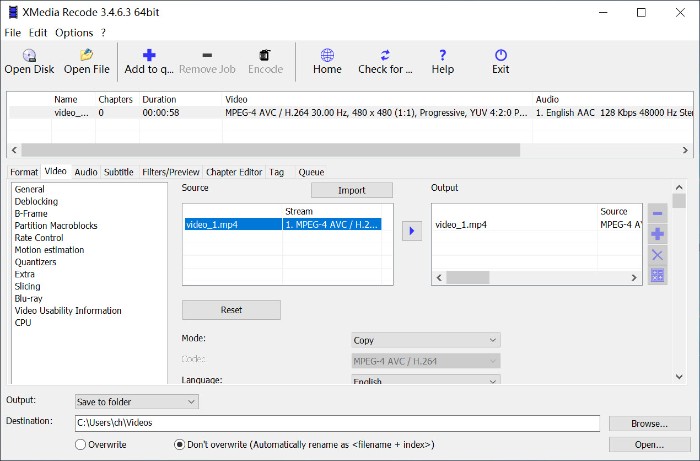
Otra pregunta frecuente es 😗 ¿Cómo agregar subtítulos al video?* Solo recuerde seguir los pasos en la imagen de abajo.Es probable que los usuarios ignoren el paso "4".Sugerencias: Para empaquetar varios subtítulos como subtítulos, recuerde seleccionar Matroska como formato de salida.

XMedia Recode vs VideoSolo Video Converter Ultimate
Espero haber explicado de manera objetiva y rotunda los pros y los contras de XMedia Recode.Si cree que XMedia Recode no es lo suyo, hay muchos otros convertidores de video útiles que hemos revisado y puede elegir una base según sus necesidades.Aquí quiero hablar sobre uno de ellos: VideoSolo Video Converter Ultimate , y luego comparar los dos programas.
Si XMedia Recode es para tech geek, VideoSolo Video Converter Ultimate es para usuarios comunes.Tiene una interfaz clara, que es muy simple para procesar la conversión.Puede descargarlo para probarlo en su Mac o Windows.
Guía del usuario: Cómo convertir video con VideoSolo Video Converter Ultimate

# Comparación entre XMedia Recode y VideoSolo Video Converter Ultimate
• Capacidad para convertir formatos de video
La capacidad de transcodificación de videos es muy cercana.VideoSolo Video Converter Ultimate puede convertir más de 300 formatos de video y audio, incluido el último códec de video H.265/HEVC, VP9 y códec de audio DTS.Pero al llegar a video remux, VideoSolo Video Converter Ultimate no tiene esta función.
• Convertir video 2D a 3D
VideoSolo Video Converter Ultimate puede convertir video 2D a 3D.Esta es la función que XMedia Recode no tiene.
• Velocidad de conversión de video
El producto VideoSolo solo puede transcodificar el video.Por lo tanto, aunque habilite la aceleración de hardware, el tiempo de conversión puede ser un poco más largo en comparación con el video remux con XMedia Recode.
• Facilidad de uso
VideoSolo Video Converter Ultimate proporciona ricos perfiles preestablecidos.Puede elegir fácilmente el modelo de su dispositivo, por ejemplo, convertir videos para reproducirlos en iPad.Además, puede simplemente escribir su formato en la barra de búsqueda para localizar su formato de destino.Eso es mucho más conveniente que encontrar un formato adecuado en XMedia Recode.
• Función de edición de video
A diferencia de XMedia Recode, el convertidor VideoSolo le permite recortar, recortar, agregar marcas de agua e incluso mejorar la calidad del video.
XMedia Recode | VideoSolo Video Converter Ultimate | |
SO compatible | Ventanas | Windows y Mac |
Recodificar video | ✔ | ✔ |
Convertir video 3D | ✔ | |
Video Remux | ✔ | |
Editar video | Clip de vídeo solamente | ✔ |
Convertir DVD sin protección | Falla en ocasiones | ✔ |
Personalizar configuración(5 estrellas) | ⭐⭐⭐⭐⭐ | ⭐⭐⭐⭐ |
Intuición(5 estrellas) | ⭐⭐ | ⭐⭐⭐⭐ |
Estabilidad(5 estrellas) | ⭐⭐ | ⭐⭐⭐⭐ |
Precio | Libre | $ 29.95/un año, $ 39.95/de por vida |
Conclusión
Los videos incompatibles se pueden reproducir perfectamente en los dispositivos o plataformas de destino después de usar un convertidor de video.XMedia Recode es un experto en esta área.Puede transcodificar el video o remezclarlo, pero es inestable y no es fácil de usar para la mayoría de los usuarios.En comparación, VideoSolo Video Converter Ultimate fue diseñado para usuarios comunes que pueden ser más amigables.Sinceramente esperaba que esas soluciones fueran de utilidad para usted.




